Har du eksisterende projekter, du vil tilføje, eller leder du efter andre måder at oprette nye projekter på? Project Web App har et par forskellige valgmuligheder.
Importér en .mpp-fil fra Project Professional
Sådan importeres et projekt fra Project Professional:
-
Først skal du oprette en forbindelse mellem Project Professional og Project-webapp.
-
Når denne forbindelse er oprettet, og du er logget på Project Web App, er det næste skridt at publicere projektet på Project-webapp.
En anden måde, du kan importere et projekt fra Project Professional på, er ved at synkronisere projektet med et SharePoint-websted og derefter føje opgavelisten fra dette SharePoint-websted til Project Web App.
Importere en SharePoint-opgaveliste
Her er én måde, du kan føje en eksisterende SharePoint-opgaveliste til Project Web App på:
-
I Projektcenter skal du klikke på fanen Projekter og derefter klikke på Tilføj SharePoint-websteder.
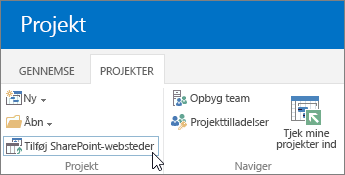
-
Markér afkrydsningsfeltet ud for webstedet med den opgaveliste, du vil importere, rediger Projektnavn, hvis du vil, vælg den Opgaveliste, du vil importere, og vælg derefter Tilføj.
Bemærk!: Det er kun de websteder, du har adgang til, der vises. Hvis den liste, du vil tilføje, er på et websted, du ikke har adgang til, skal du anmode om tilladelse til at få adgang til webstedet, før du kan importere opgavelisten til Project Web App.
Leder du efter andre muligheder? Du kan også importere en SharePoint-opgaveliste ved at tilføje webdelen Projektcenter på en side på SharePoint-webstedet og derefter knytte opgavelisten til Project Web App.
Begynd enkelt, udvid senere. Når projektet er nået gennem den indledende planlægning, kan du vælge at gøre brug af de mere robuste funktioner til projektplanlægning, registrering og rapportering i Project Web App. Du kan nemt ændre en SharePoint-opgaveliste til et virksomhedsprojekt.
Opret et nyt projekt i Projektcenter
I Projektcenter skal du vælge Projekter > Nyt.
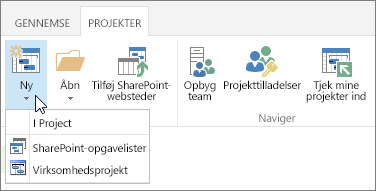
Når du opretter et projekt på denne måde, kan du oprette det som et virksomhedsprojekt, der er administreret i Project Web App, eller du kan oprette det som en SharePoint-opgaveliste. Du kan også vælge at oprette et nyt projekt i Project Professional.










